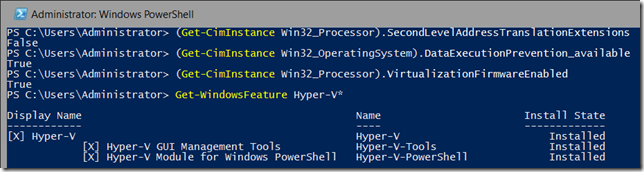Installare il ruolo Hyper-V su computer senza supporto alla SLAT
Come ho indicato nel post Windows Server Technical Preview 2 novità in Hyper-V con la prossima release di Windows Server occorrerà il supporto alla SLAT (Second Level Address Translation) per poter installare il ruolo Hyper-V.
Per verificare se il computer ha un processore con supporto alla SLAT è possibile utilizzare PowerShell per eseguire semplicemente una query WMI tramite il comando:
(Get-CimInstance Win32_Processor).SecondLevelAddressTranslationExtensions
La funzionalità SLAT è indicata da Intel indica col nome Extended Page Tables (EPT), mentre da AMD col nome Nested Page Tables (NPT) o Rapid Virtualization Indexing (RVI).
Analogamente lo stesso approccio può essere utilizzato per verificare se il computer dispone della Data Execution Prevention tramite il comando:
(Get-CimInstance Win32_OperatingSystem).DataExecutionPrevention_available
La funzionalità Data Execution Prevention è indicata da Intel indica col nome Execute Disable (XD), mentre da AMD col nome No Execute (NX).
Sempre utilizzando una query WMI eseguita tramite PowerShell è possibile verificare se il computer dispone della Hardware Virtualization Assists tramite il comando:
(Get-CimInstance Win32_OperatingSystem).DataExecutionPrevention_available
La funzionalità Hardware Virtualization Assists è indicata da Intel indica col nome Intel VT-x, mentre da AMD col nome AMD-V.
La funzionalità Data Execution Prevention è indicata da Intel indica col nome Execute Disable (XD), mentre da AMD col nome No Execute (NX).
E’ possibile installare il ruolo Hyper-V su un computer senza supporto alla SLAT in Windows Server Technical Preview 2 (o in Windows 8/8.1/10) tramite il comando DISM:
dism.exe /Online /Enable-Feature:Microsoft-Hyper-V /All
Quindi tramite il comando PowerShell Install-WindowsFeature è possibile installare anche i Manamgemt Tools (Hyper-V GUI Management Tools e Hyper-V Module for Windows PowerShell):
Install-WindowsFeature –Name Hyper-V -IncludeManagementTools -Restart
Per verificare l’avvenuta installazione è possibile utilizzare il seguente comando PowerShell:
Get-WindowsFeature Hyper-V*
Ovviamente l’installazione di Hyper-V in questa modalità bypassa il controllo dei requisiti, ma questo non significa che l’hypervisor potrà funzionare. In ogni caso in questo modo sarà almeno possibile eseguire test sulla creazione di VM su computer sprovvisti del supporto alla SLAT anche se non sarà possibile eseguire la VM. Questo approccio può essere utilizzato anche per aggiungere il ruolo Hyper-V all’interno di una VM.
Per rimuovere il ruolo Hyper-V è invece possibile utilizzare il seguente comando PowerShell:
Uninstall-WindowsFeature –Name Hyper-V -IncludeManagementTools -Restart
Oppure il comando DISM:
dism.exe /Online /Disable-Feature:Microsoft-Hyper-V-All
Vi ricordo che se desidete approfondire le nuove funzonalità di Windows Server 2016 e non solo vi aspettiamo alla Server Infrastructure Days 2015 il 17 e 18 Giugno 2015 dove sarò presente con le sessioni WS01 // Implementing IPv6: Notes From the Field e WS04 // Windows Server: Implement Remote Desktop Services.